部份朋友还不清楚迅捷思维导图插入表情的操作,所以下面就带来了迅捷思维导图插入表情的操作教程,一起来看看吧!
迅捷思维导图插入表情的操作过程

1、首先你需要在电脑上安装一款迅捷思维导图软件,安装好以后打开软件
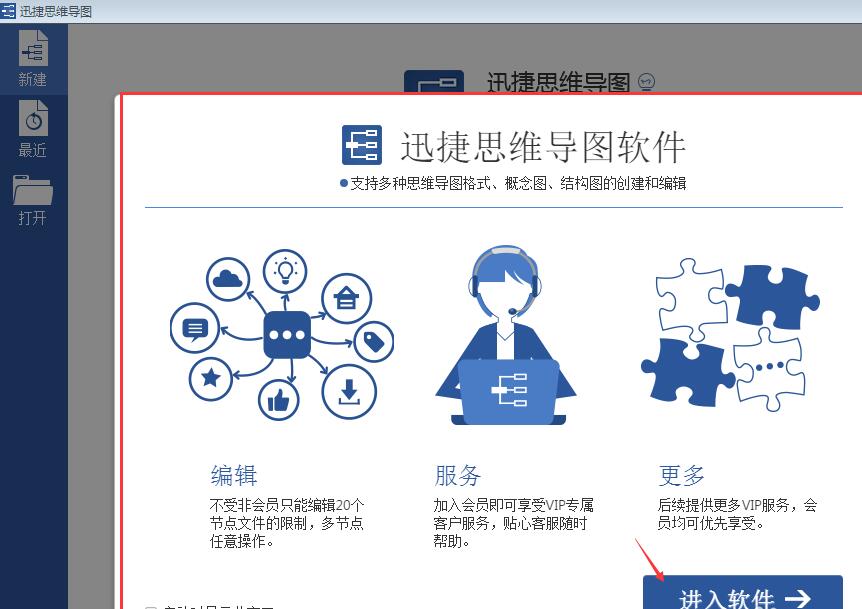
2、软件打开后,在新弹出的页面中选择一个你需要的模版,或者是空白模版
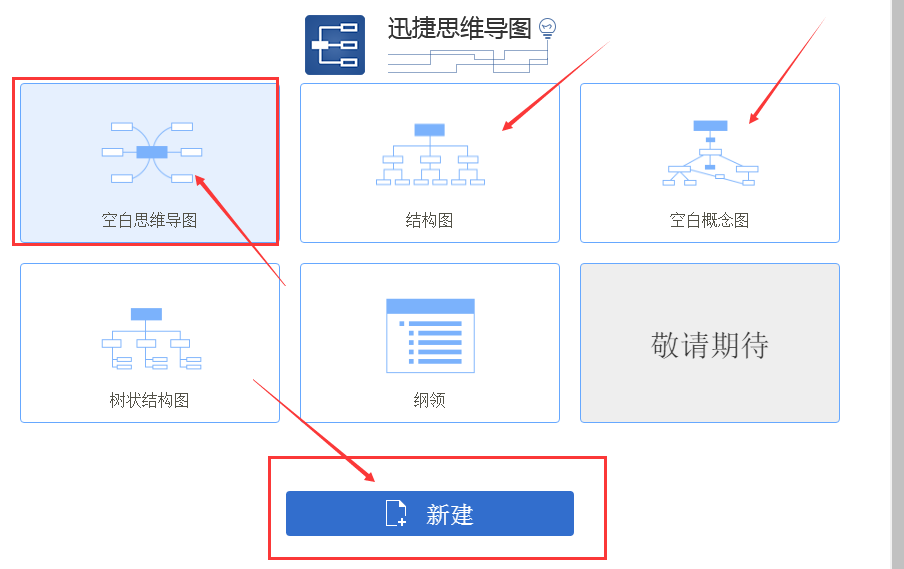
3、然后你就可以去进行画图了,画好你需要的导图
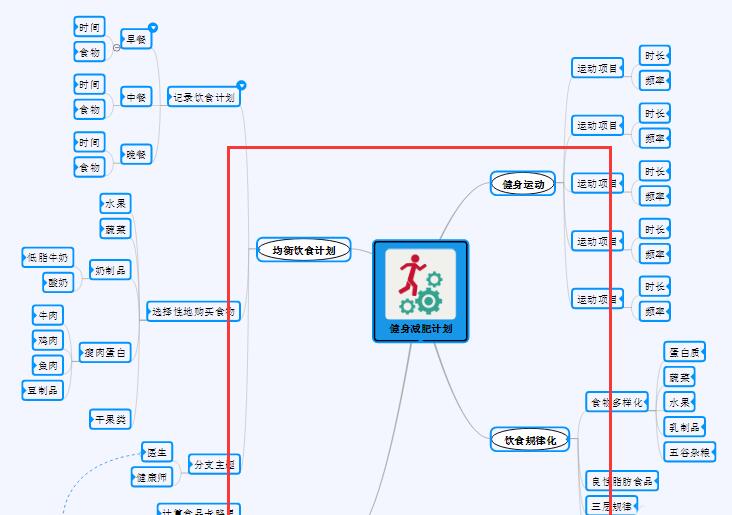
4、如果需要设置思维导图的背景颜色字体颜色等可以点击节点上方的三角形按键选择需要的颜色
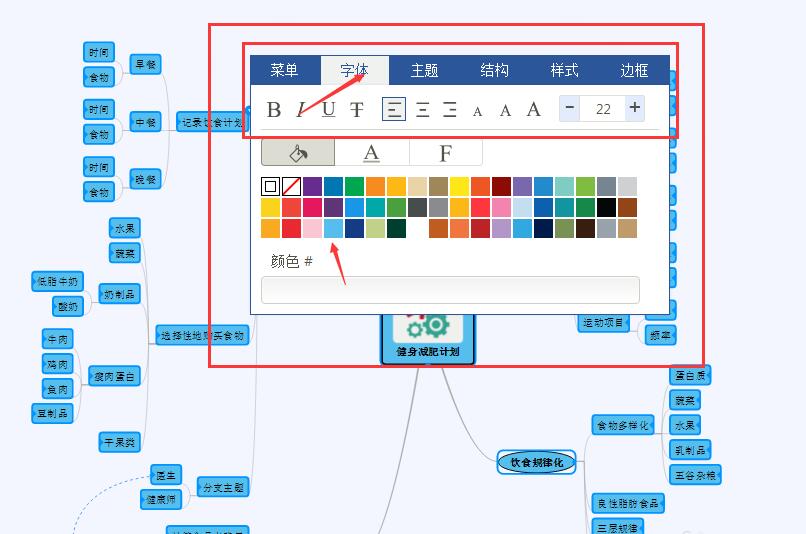
5、接着点击你需要添加表情的节点然后点击左边的图片按键选择你要添加的表情
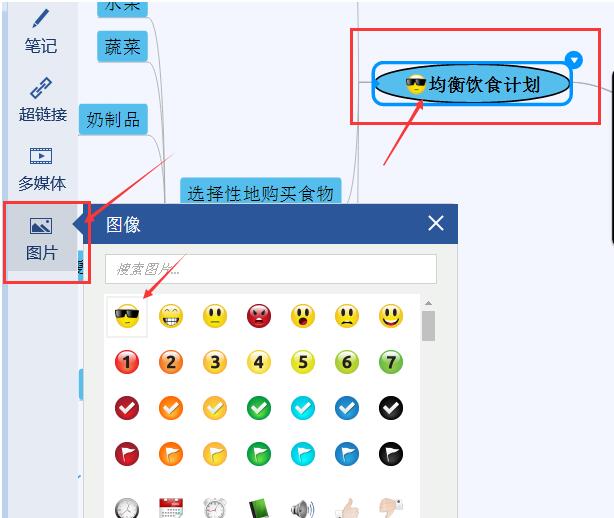
6、全部选择好以后点击文件按钮另存为你想存储的位置即可
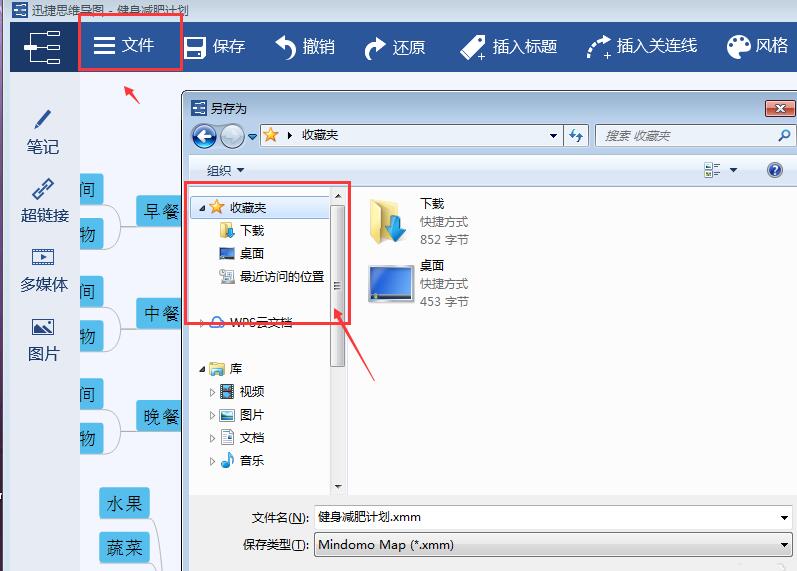
还不了解迅捷思维导图插入表情的操作过程的朋友们,不要错过小编带来的这篇文章哦。












